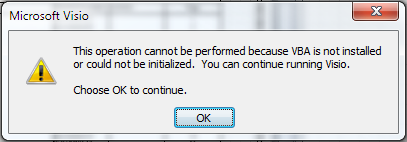May 11, 2020 · Electra E8 · Visio
Sự Cố Trong Visio Khi Sử Dụng Electra [SOLVED]
Bây giờ chúng tôi là một phần của gia đình Siemens. Electra Cloud hiện là Capital Electra X và Electra E9 hiện là Capital Electra 2210.
Chúng tôi đã kiểm tra và xác minh rằng sự cố là do phiên bản Visio cụ thể - Visio 2016 Pro Phiên bản 1907 (Bản dựng 11901.20218).
** Cập nhật: 2020-09-25 11:04:47
Nếu bạn không sử dụng Visio 2016 Pro và vẫn gặp phải sự cố này, vui lòng liên hệ với chúng tôi tại Trang cộng đồng .
Một số người dùng Electra được báo cáo đã gặp sự cố Visio bị treo khiến bản vẽ Electra của họ bị hỏng. Mở bản vẽ bị hỏng dẫn đến kết quả như sau:
Tab Electra không hiển thị đúng:

Nhấn Alt + F11 và thông báo này xuất hiện:

Để khôi phục bản vẽ của bạn
Ưu tiên hàng đầu của chúng tôi là đảm bảo rằng bạn có thể tiếp tục làm việc trên bản vẽ của mình. Đây là một công cụ để khôi phục bản vẽ bị hỏng của bạn để không bị mất công việc - Fix Drawing Tool.exe . Bạn có thể tham khảo hướng dẫn từng bước của chúng tôi - Fix Drawing Tool.pdf để sử dụng công cụ này.
Ngoài ra, hãy gửi cho chúng tôi bản vẽ bị hỏng của bạn theo địa chỉ feedback.capitalpaneldesigner.disw@siemens.com . Đội ngũ hỗ trợ của chúng tôi sẽ túc trực và trả lời ngay lập tức từ Thứ Hai đến Thứ Sáu trong những giờ sau:
- New York: 10 giờ sáng - 12 giờ trưa, 7 giờ tối - 5 giờ 30 sáng
- Giờ EST Úc: 9 giờ sáng - 7 giờ 30 tối, 12 giờ sáng - 2 giờ sáng
Vui lòng điền những thông tin này vào email của bạn:
- Bản vẽ bị hỏng của bạn
- Các bước để tái tạo vấn đề này
- Phiên bản Visio và số bản dựng của bạn
- Tệp kết xuất sự cố của bạn (nếu có, vui lòng tham khảo Bước 3 bên dưới)
- Số lượng bản vẽ / phiên bản Electra.vss được mở khi nó gặp sự cố
Tại sao nó xảy ra?
Rất có thể điều đó xảy ra với các bản cập nhật mới nhất trong Visio 2016 Pro Phiên bản 1907 (Bản dựng 11901.20218). Tuy nhiên, chúng tôi phải thực hiện thêm nhiều vòng kiểm tra nội bộ để kiểm tra nguyên nhân gốc rễ để giải quyết vấn đề này vĩnh viễn.
Làm thế nào để ngăn điều đó xảy ra lần nữa?
Vui lòng tắt các cài đặt bên dưới:
- Tắt tính năng AutoConnect của Visio Để biết thêm thông tin chi tiết, vui lòng tham khảo tại đây .
- Tắt tính năng Tự động lưu của Visio Vui lòng tạm thời tắt tính năng "Tự động lưu" của Visio nếu bạn đã bật tính năng này.
- Tắt tăng tốc phần cứng Nếu bạn đang sử dụng Visio 2013 trở lên, vui lòng truy cập Tệp | Tùy chọn | Nâng cao | Phần hiển thị, đảm bảo tùy chọn vô hiệu hóa tăng tốc phần cứng được kiểm tra.
Chúng tôi đánh giá cao sự hỗ trợ của bạn trong việc thực hiện các hành động dưới đây:
- Tránh mở nhiều bản vẽ trong một phiên bản Visio duy nhất Việc mở nhiều bản vẽ trong nhiều phiên bản Visio có thể khiến Visio gặp sự cố. Chúng tôi khuyên bạn nên mở chúng trong một cửa sổ Visio.
- Chạy tệp reg đính kèm Vui lòng chạy tệp reg.zip theo đề xuất của Nhóm Microsoft Visio
- Chạy tệp đăng ký đính kèm - Kết xuất sự cố Vui lòng mở và chạy get_dump.zip.file . Nếu sự cố xảy ra một lần nữa, một thư mục nhật ký sẽ được tạo trong thư mục C: \ Program Files \ Radica \ Electra của bạn. Vui lòng gửi cho chúng tôi tệp kết xuất sự cố để chúng tôi có thể khắc phục sự cố tốt hơn.
Điều này sẽ kéo dài bao lâu?
Nhóm Electra hiện đang làm việc chăm chỉ và dồn mọi nguồn lực vào vấn đề này để giải quyết nó vĩnh viễn.
Ngoài việc bố trí thêm nhân viên hỗ trợ để chờ và xử lý các sự cố sự cố này ngay lập tức, chúng tôi cũng đã:
- Đã phát hành Công cụ vẽ sửa để dễ dàng sao chép bản vẽ bị lỗi của bạn thành một bản mới.
- Đã liên hệ với Nhóm Visio về vấn đề sự cố này và cách duy nhất để chúng tôi giải quyết vấn đề với họ là thu thập thêm tệp kết xuất. Do đó, chúng tôi đã đơn giản hóa cách để bạn tự động thu thập các tệp kết xuất (được liệt kê trong Bước 3 ở trên).
Trong khi đó, chúng tôi đang nghiên cứu những vấn đề sau:
- Liên hệ với tất cả người dùng để thu thập thêm thông tin liên quan đến sự cố.
- Xây dựng một tính năng tự động lưu Electra để không có công việc nào bị mất mát.
- Đang tiến hành thử nghiệm nội bộ với Visio của các phiên bản và số bản dựng khác nhau.
- Xây dựng nền tảng độc lập của riêng chúng tôi, loại bỏ sự phụ thuộc khỏi Visio.
Nhóm hiện đang làm tất cả những gì có thể để khắc phục sự cố này, vui lòng cho phép chúng tôi dành chút thời gian để giải quyết vấn đề và chúng tôi sẽ cập nhật cho bạn trong bài đăng blog này về tiến trình của chúng tôi. Cảm ơn bạn rất nhiều vì sự kiên nhẫn của bạn, và chúng tôi hứa sẽ không làm bạn thất vọng.